本文主要是介绍Antv G6入门之旅--combo图,希望对大家解决编程问题提供一定的参考价值,需要的开发者们随着小编来一起学习吧!
目录
什么是AntV G6
G6 的特性
G6 文档
安装
1 在项目中使用 NPM 包引入
2 在 HTML 中使用 CDN 引入
使用
Step 1 创建容器
Step 2 数据准备
Step 3 创建关系图
Step 4 配置数据源,渲染
React 中使用 G6
Combo图
什么是AntV G6
G6 是一个图可视化引擎。它提供了图的绘制、布局、分析、交互、动画等图可视化的基础能力。旨在让关系变得透明,简单。让用户获得关系数据的 Insight,为数据科学家和开发者提供了一种全新的方式来展示和探索数据。我曾经使用过 ECharts 与 D3.js,当我遇见 AntV G6 后,突感惊喜,其内含丰富的效果与强大的功能。相对于 ECharts,AntV G6 的图表种类更多,也更灵活,更容易上手;而相对于 D3.js,AntV G6 的 API 更为简单易用,适合快速上手。
基于 G6,用户可以快速搭建自己的 图分析 或 图编辑 应用。
如果您还没有使用过 G6, 建议通过 快速上手 抢先体验 G6 的魅力。
G6 的特性
G6 作为一款专业的图可视化引擎,具有以下特性:
- 优秀的性能:支持大规模图数据的交互与探索;
- 丰富的元素:内置丰富的节点与边元素,自由配置,支持自定义;
- 可控的交互:内置 10+ 交互行为,支持自定义交互;
- 强大的布局:内置了 10+ 常用的图布局,支持自定义布局;
- 便捷的组件:优化内置组件功能及性能;
- 友好的体验:根据用户需求分层梳理文档,支持 TypeScript 类型推断。
除了默认好用、配置自由的内置功能,元素、交互、布局均具有高可扩展的自定义机制。
G6 文档
- G6 入门教程
- G6 核心概念
- G6 扩展阅读
- API
- G6 Blog
安装
1 在项目中使用 NPM 包引入
Step 1: 使用命令行在项目目录下执行以下命令:
npm install --save @antv/g6Step 2: 在需要用的 G6 的 JS 文件中导入:
import G6 from '@antv/g6';2 在 HTML 中使用 CDN 引入
// version <= 3.2<script src="https://gw.alipayobjects.com/os/antv/pkg/_antv.g6-{$version}/build/g6.js"></script>// version >= 3.3<script src="https://gw.alipayobjects.com/os/lib/antv/g6/{$version}/dist/g6.min.js"></script>// version >= 4.0<script src="https://gw.alipayobjects.com/os/lib/antv/g6/4.3.11/dist/g6.min.js"></script>⚠️ 注意:
- 在
{$version}中填写版本号,例如3.7.1;- 最新版可以在 NPM 查看最新版本及版本号;
- 详情参考 Github 分支:GitHub - antvis/G6: ♾ A Graph Visualization Framework in JavaScript。
使用
你可以通过以下的代码来创建一个基础的图形:
import G6 from '@antv/g6'; const graph = new G6.Graph({ container: 'mountNode', // 指定挂载节点的id width: 800, // 指定图形的宽度 height: 600, // 指定图形的高度
});在这里,我们创建了一个基础的图形实例。
创建一个 G6 的关系图仅需要下面几个步骤:
- 创建关系图的 HTML 容器;
- 数据准备;
- 创建关系图;
- 配置数据源,渲染。
Step 1 创建容器
需要在 HTML 中创建一个用于容纳 G6 绘制的图的容器,通常为 div 标签。G6 在绘制时会在该容器下追加 canvas 标签,然后将图绘制在其中。
<div id="mountNode"></div>Step 2 数据准备
引入 G6 的数据源为 JSON 格式的对象。该对象中需要有节点(nodes)和边(edges)字段,分别用数组表示:
const data = {// 点集nodes: [{id: 'node1', // String,该节点存在则必须,节点的唯一标识x: 100, // Number,可选,节点位置的 x 值y: 200, // Number,可选,节点位置的 y 值},{id: 'node2', // String,该节点存在则必须,节点的唯一标识x: 300, // Number,可选,节点位置的 x 值y: 200, // Number,可选,节点位置的 y 值},],// 边集edges: [{source: 'node1', // String,必须,起始点 idtarget: 'node2', // String,必须,目标点 id},],
};注意:
nodes数组中包含节点对象。每个节点对象中唯一的、必要的id以标识不同的节点,x、y指定该节点的位置;edges数组中包含边对象。source和target是每条边的必要属性,分别代表了该边的起始点id与 目标点id。- 点和边的其他属性参见链接:内置节点 和 内置边。
Step 3 创建关系图
创建关系图(实例化)时,至少需要为图设置容器、宽和高。
const graph = new G6.Graph({container: 'mountNode', // String | HTMLElement,必须,在 Step 1 中创建的容器 id 或容器本身width: 800, // Number,必须,图的宽度height: 500, // Number,必须,图的高度
});Step 4 配置数据源,渲染
graph.data(data); // 读取 Step 2 中的数据源到图上
graph.render(); // 渲染图React 中使用 G6
如果你想在 React 中使用 G6 ,可以参考我们提供了的 React 中使用 G6 的 Demo。
更多关于 React 中如何使用 G6,请参考 React 中使用 G6 的文档。有任何问题都可以通过页面底部的钉钉交流群和我们沟通,也非常欢迎给我们提 issues 或 PR: GitHub - antvis/G6: ♾ A Graph Visualization Framework in JavaScript。
Combo图
接下来,让我们来创建一些节点和边,组成一个Combo图。
Combo图是一种特殊的图形,它结合了多种图形类型(比如节点图和边图)的优点。在AntV G6中,你可以通过简单地组合不同的节点类型和边类型来创建Combo图。以下是一个创建Combo图的例子:
import G6 from '@antv/g6'; const data = { nodes: [ { id: 'node1', label: 'Node 1', type: 'circle' }, { id: 'node2', label: 'Node 2', type: 'rect' }, { id: 'node3', label: 'Node 3', type: 'ellipse' }, ], edges: [ { source: 'node1', target: 'node2', type: 'line' }, { source: 'node2', target: 'node3', type: 'curve' }, { source: 'node3', target: 'node1', type: 'arrow' }, ],
}; const graph = new G6.Graph({ container: 'mountNode', // 指定挂载节点的id width: 800, // 指定图形的宽度 height: 600, // 指定图形的高度
}); graph.data(data); // 加载数据
graph.render(); // 渲染图形在这个例子中,我们创建了一个包含三种节点类型(圆形、矩形和椭圆形)和三种边类型的Combo图。每个节点都有自己的类型,并且每条边都有自己的类型。通过这种方式,我们可以创建出非常复杂且富有表现力的Combo图。
此外,AntV G6还提供了许多其他的配置项,例如节点的样式、边的样式、标签、动画等等。你可以通过阅读官方文档来了解更多关于AntV G6的信息。这些配置项可以让你更加灵活地控制你的Combo图的表现形式。例如:
graph.node(node => { return { type: node.shape, // 根据节点数据定义节点类型 style: { fill: node.color, // 根据节点数据定义节点颜色 // 其他样式设置... }, label: { text: node.label, // 根据节点数据定义标签文本 // 其他标签设置... }, };
});实现一个复杂combo:
// 缩略图
const minimap = new G6.Minimap({size: [150,100],type: "delegate"
});// 右键菜单
const contextmenu = new G6.menu({...});// 节点提示框
const tooltip = new G6.Tooltip({...});// 边框提示框
const edgetooltip = new G6.Tooltip({...});// 画布
const graph = new G6.Graph({container: "g6",width: _this.data.width,height: _this.data.height,sortByCombo: true,fitView: true,enabledStack: true,defaultNode: {type: "image",img: _this.data.nodesLegend.url,size: [50],style: {cursor: "pointer"}},defaultEdge: {type: "line",style: {cursor: "pointer"},labelCfg: {position: "start",autoRotate: true,refX: 10,refY: 10}},groupByTypes: false,defaultCombo: {type: "rect",style: {fill: "#f3f9ff",stroke: "a3b1bf",lineWidth: 1},labelCfg: {refY: 10,position: "top",style: {fontSize: 12}}},nodeStateStyles: {...},edgeStateStyles: {...},comboStateStyles: {...},modes: {default: [ ...],...,// 分区,可拖拽画布、缩放画布、拖拽节点、拖拽combo、shift矩形框选、自定义增加combo、自定义删除comboeditCombo: [{type: "drag-canvas",enableOptimize: true},{type: "zoom-canvas",sensitivity: 1.8},{ // 禁止拖动到空白画布type: "drag-node",delegate: false,onlyChangeComboSize: false,shouldEnd: (s, e, self) => {if (e) return true;return false; }},{type: "drag-combo",enableDelegate: true,onlyChangeComboSize: true},{ // shift+左键,矩形框选type: "brush-select",brushStyle: {fill: "lightblue",fillOpacity: 0.2,stroke: "lightblue",lineWidth: 1}},{ // 双击combo 收缩/展开type: "collapse-expand-combo",trigger: "dblclick",relayout: false // 收缩展开后,不重新布局},// 自定义编辑节点"click-add-combo", // 新增"delete-combo" // 删除],},plugins: [minimap, contextmenu, tooltip, edgetooltip]
})G6.registerBehavior("click-add-combo", {});
G6.registerBehavior("delete-combo", {});graph.setMode(mode);
graph.zoom(zoom);
graph.data(this.data);
graph.render();
this.data.graph = graph;实现效果
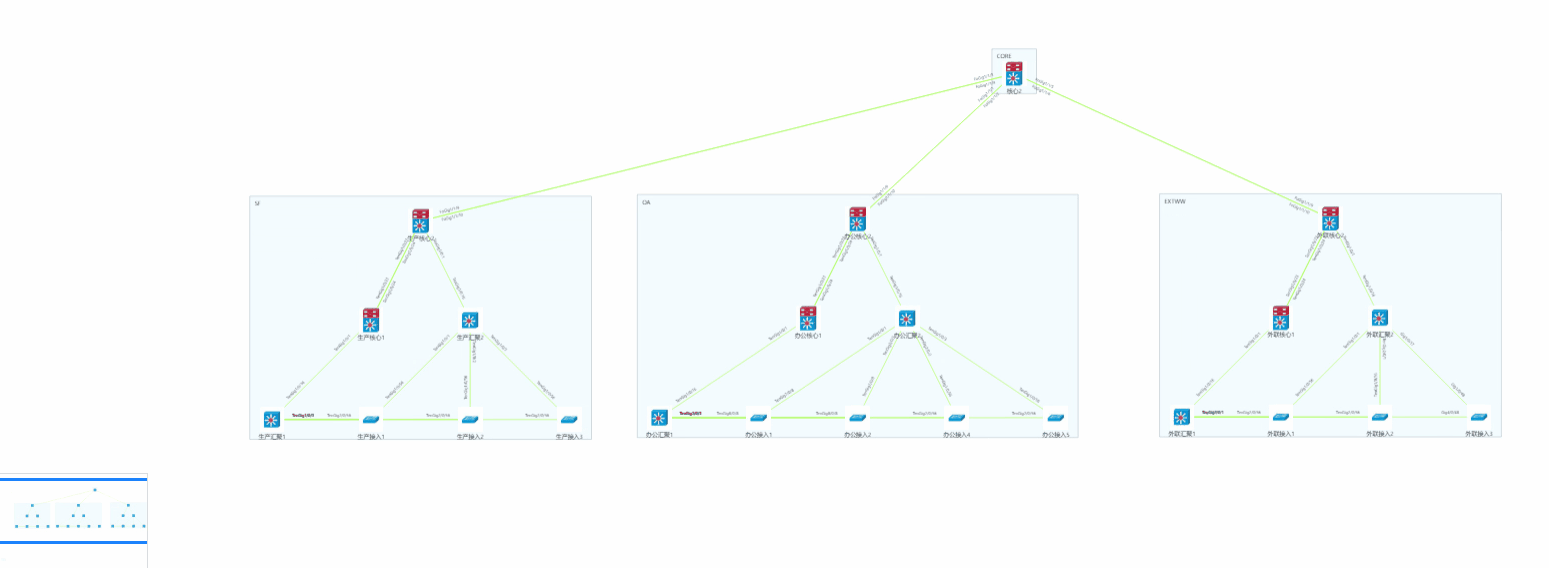
这篇关于Antv G6入门之旅--combo图的文章就介绍到这儿,希望我们推荐的文章对编程师们有所帮助!






